php小编柚子为您介绍Win11新电脑的优化设置,以提升性能。新电脑在收到后,需要进行一些调整以确保系统流畅运行。通过优化设置,可以提高系统响应速度,减少卡顿现象,提升整体性能表现。跟随小编的指导,让您的Win11新电脑发挥最佳效果!
Win11新电脑收到后如何优化设置提升性能的方法
方法一:
1、按【 Win + i 】组合键,打开设置,然后左侧点击【隐私和安全性】,右侧点击Windows 权限下的【常规(广告 ID,本地内容,应用启动,设置建议,生产力工具)】。
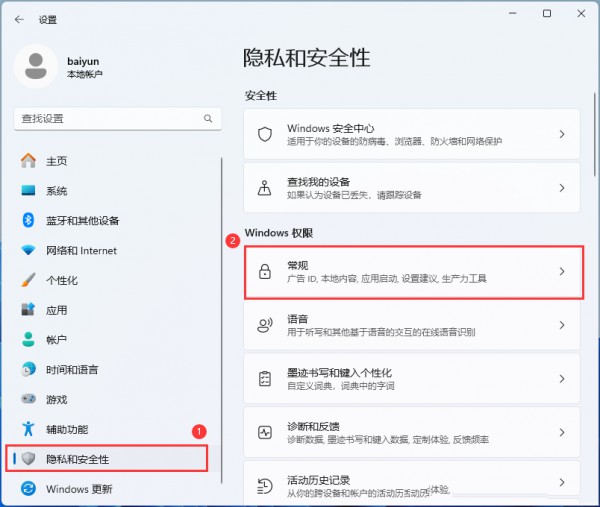
2、允许应用程序根据我的广告 ID 展示个性化广告,根据我访问的语言列表显示本地相关内容,允许 Windows 跟踪应用程序启动以改进开始菜单和搜索结果,并在设置应用程序中为我显示建议的内容【关闭】。
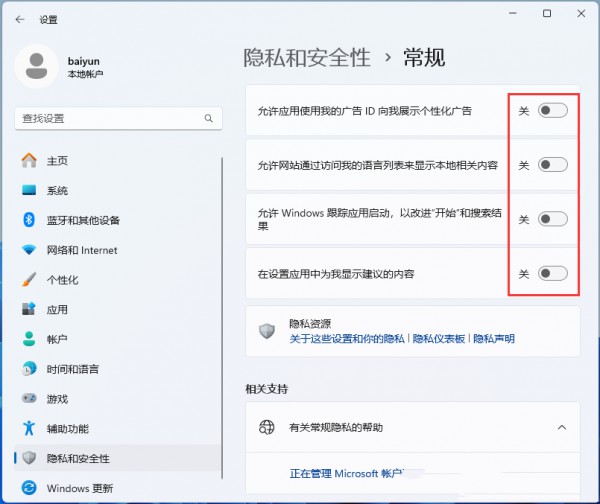
方法二:
1、按键盘上的【 Win + X 】组合键,或右键点击任务栏上的【Windows开始徽标】,在打开的菜单项中,选择【运行】。
2、运行窗口,输入【gpedit.msc】命令,按【确定或回车】打开本地组策略编辑器。
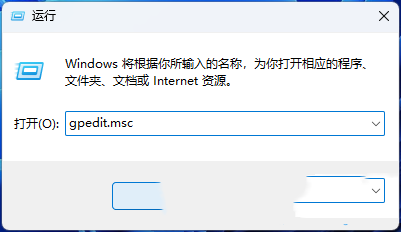
3、本地组策略编辑器窗口,依次展开到【计算机配置 - 管理模板 - Windows 组件 - Windows 更新 - 管理最终用户体验】,右侧找到【更新通知显示选项】。
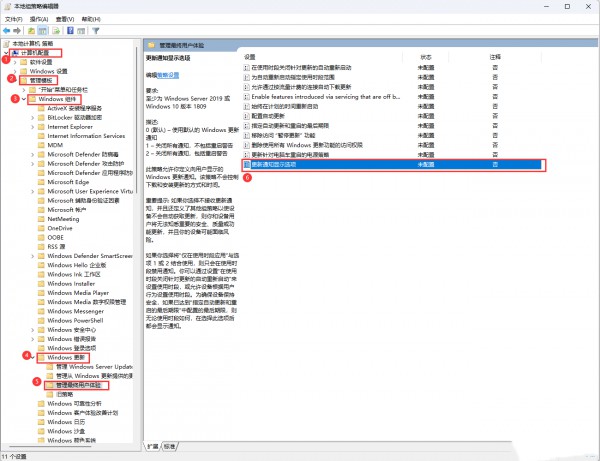
4、更新通知显示选项窗口,选择【已禁用】,再点击【应用确定】。
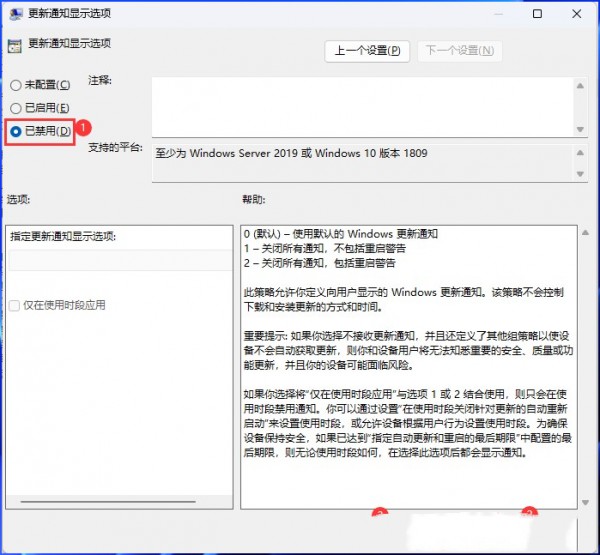
方法三:
1、首先,按【Win】键,或点击任务栏上的【开始图标】,再点击已固定应用下的【设置】。
2、设置窗口,左侧点击【应用】。
3、应用下,点击【启动(登录时自动启动的应用程序)】。
4、当前路径为:应用 > 启动,这里就会显示,电脑中安装的所有应用程序,我们可以对这些应用设置自启动管理。
以上是Win11新电脑收到后怎么优化设置提升性能?的详细内容。更多信息请关注PHP中文网其他相关文章!




